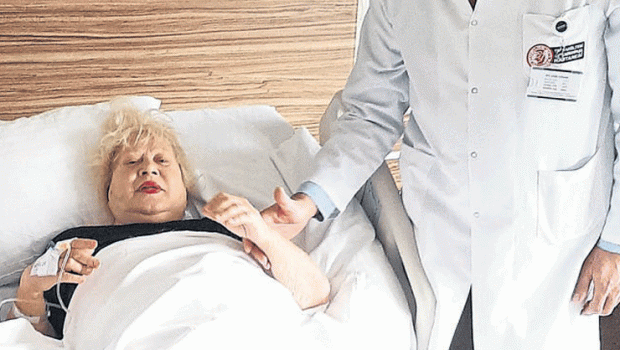Како се користи Гоогле аналитика: Први кораци: Испитивач друштвених медија
Гугл анализе / / September 26, 2020
 Да ли вам је потребно дубље разумевање Гоогле аналитике?
Да ли вам је потребно дубље разумевање Гоогле аналитике?
Да ли знате које податке нуди сваки одељак Гоогле аналитике?
Неколико важних детаља и подешавања могу да побољшају извештавање Гоогле аналитике.
У овом чланку ћу поделити основе навигације Гоогле аналитиком и шта све треба да подесите да бисте максимално искористили њене податке.
Напомена: Овај пост претпоставља да је Гоогле аналитика већ постављена за најмање један од ваших веб сајтова. Ако нисте подесили Гоогле аналитику, можете да пронађете темељно пролазак кроз поступак подешавања у центру за помоћ Гоогле аналитике.
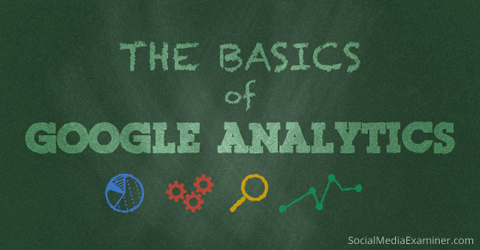
Брзи речник Гоогле аналитике
Пре него што започнемо, требало би да знате неколико израза. Видећете их често у подацима Гоогле аналитике, а ја ћу их користити у овом посту.
Димензије—Димензија је описни атрибут или карактеристика објекта коме се могу дати различите вредности. Прегледник, излазна страница, екрани и трајање сесије су сви примери димензија које се подразумевано појављују у Гоогле аналитици.
Метрицс—Метрика су појединачни елементи димензије који се могу мерити као збир или однос. Прикази екрана, странице / сесија и просечно трајање сесије примери су показатеља у Гоогле аналитици.
Сесије—Сесија је временски период током којег је корисник активно ангажован на вашој веб локацији, апликацији итд. У оквиру одређеног временског периода. Сви подаци о употреби (прикази екрана, догађаји, е-трговина итд.) Повезани су са сесијом.
Корисници—Корисници који су имали најмање једну сесију у изабраном периоду. Укључује нове и нове кориснике.
Прикази странице—Пагевиевс (Преглед страница) значи укупан број прегледаних страница. Броје се поновљени прегледи једне странице.
Странице / сесија—Стране / сесија (Просечна дубина странице) је просечан број страница прегледаних током сесије. Броје се поновљени прегледи једне странице.
Прос. Трајање сесије— Просечна дужина сесије.
Стопа посете само једне странице— Стопа напуштања странице представља проценат посета једној страници (тј. Посета у којима је особа напустила вашу веб локацију са улазне странице без интеракције са страницом).
Нове сесије—Процена процента посета први пут.
Циљеви—Циљеви вам омогућавају да измерите колико често корисници предузимају или извршавају одређене радње на вашој веб локацији.
Конверзије—Конверзије су колико су пута циљеви остварени на вашој веб локацији.
Кампање—Кампање (познате и као прилагођене кампање) омогућавају вам да додате параметре на било који УРЛ са ваше веб локације да бисте прикупили више информација о вашем рефералном промету.
Аквизиција—Аквизиција је начин на који привлачите кориснике.
Понашање—Подаци о понашању помажу вам да побољшате свој садржај.
Почетна страница Гоогле аналитике
Када ти пријавите се на Гоогле Аналитицс, завршавате на почетној страници где можете погледајте листу свих веб локација које сте поставили на свом налогу. Ова листа вам приказује неке основне податке, као што су број сесија, просечно трајање сесије, стопа одбијања и стопа конверзије циља.
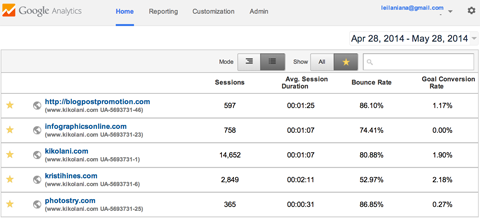
Ако имате пуно веб локација као ја, можете користите поље за претрагу испод периода да бисте претражили одређени домен. Ако желите да прегледате само домене који су најважнији за ваше пословање, можете их означити звездицом и променити поставке Прикажи да би се приказивале само веб локације са звездицом.
Можете користите распон датума да бисте видели податке током било ког одређеног временског периода. Можете га користити и за упоредите тренутни временски период са претходним временским периодом да бисте видели промену у сесијама, просечно трајање сесије, стопа посете само једне странице и стопа конверзије циља.
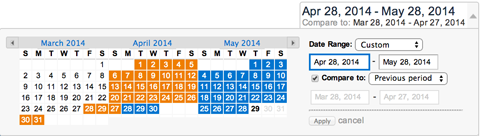
Будући да се подаци за сваку веб локацију мењају тако да одражавају упоређени временски оквир, то је лако погледајте које од ваших веб локација остварују више или мање промета и конверзија.
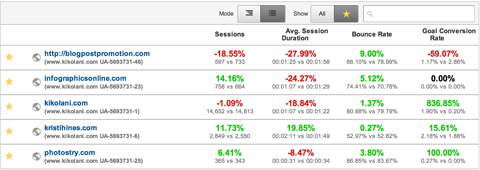
До погледајте више података о одређеној веб локацији, само кликните на одговарајућу везу и ви ћете погледајте страницу за извештавање Гоогле аналитике.
Извештавање Гоогле аналитике
Страница Извештавање Гоогле аналитике приказује ваше податке о публици.
При врху екрана ћете погледајте основну траку менија Гоогле аналитике то вам омогућава идите напред-назад између почетне странице, извештавања, прилагођавања (извештаји) и одељка за администраторе. Даље са десне стране, можете да се пребаците на другу веб локацију у оквиру налога Гоогле аналитике.

На левој бочној траци налази се оквир за претрагу који ће вам помоћи пронађите одређене извештаје и листу веза до важних области ваше Гоогле аналитике.
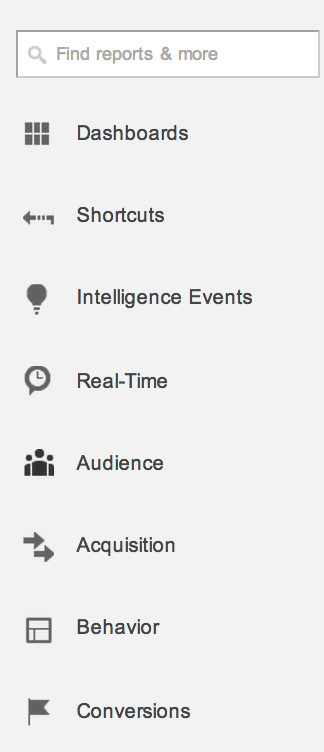
У наставку разматрам сваку опцију.
Контролне табле
Контролне табле вам омогућавају направите прилагођени приказ података Гоогле аналитике помоћу виџета. То је одличан начин за видети одређене подскупове података без потребе за навигацијом кроз ваше стандардне извештаје.
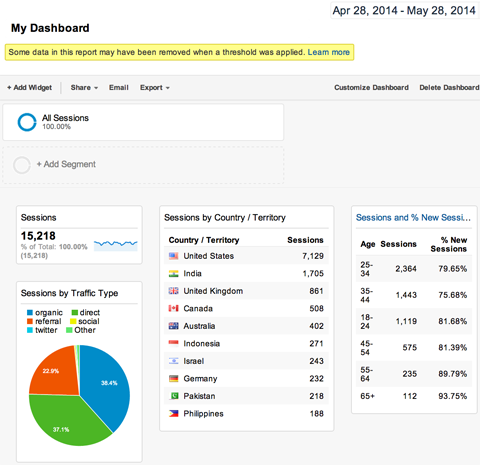
Можете додајте виџете на своје контролне табле помоћу дугмета + Додај виџет или додавањем виџета док прегледавате своје стандардне извештаје помоћу везе Додај на контролну таблу. Можете такође преузмите спремне контролне табле у Галерија решења Гоогле аналитике.
Пречице
Пречице су једноставно то - везе до ваших омиљених извештаја Гоогле аналитике.
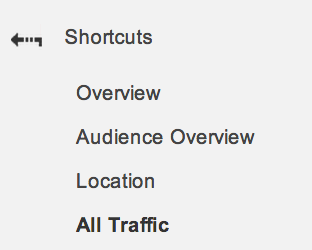
Кад год прегледате одређени податак у Гоогле аналитици који желите или треба често да посећујете, кликните на везу Пречица изнад њега. Ово га ставља у ваш мени пречица за будућу употребу.
Обавештајни догађаји
Обавештајни догађаји су упозорења која можете да подесите у оквиру Гоогле аналитике и која вам шаљу е-пошту када се догоди одређени догађај.
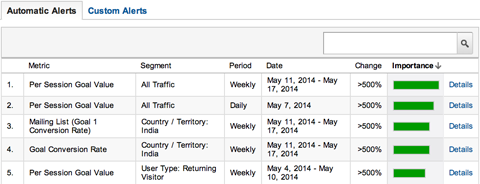
Можете подесите упозорења за догађаје попут драматичне промене броја сесија, конверзија циљева или других показатеља у дневном, недељном или месечном временском оквиру.
Реалном времену
Да ли желите да знате ко је тренутно на вашој веб локацији? Подаци у реалном времену омогућавају вам приступ тим подацима одмах.
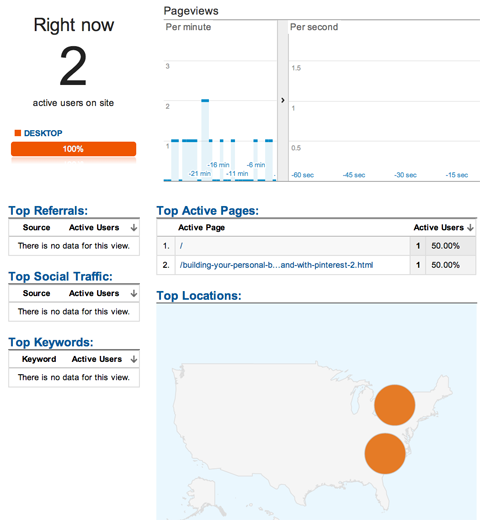
Можете погледајте приказе страница тренутних посетилаца, активне странице, локације и још много тога.
Извештаји о публици кроз конверзије
Месо ваших података Гоогле аналитике налази се у одељцима Публика, Прибављање, Понашање и Конверзије. Ово су детаљни извештаји о вашим корисницима, изворима промета, садржају и оствареним циљевима.
Шансе су да сте већину ових извештаја обишли у прошлости. О подацима и предностима сваког од ових одељака писаћу у наредним постовима овде на Социал Медиа Екаминер.
Прикази стандардног извештавања Гоогле аналитике
Сваки пододсек главних опција бочне траке нуди стандардни извештај. Када гледате стандардни извештај, вероватно ћете видети следеће: назив извештаја (нпр. Језик), бирач датума и стандардну траку са алаткама са опцијама које омогућавају морате прилагодити приказ, послати извештај е-поштом, извести податке о извештају у различите формате табела или ПДФ, додати извештај на своју контролну таблу или створити пречицу до извештај.

Када ти погледајте дипломски шешир испод бирача датума на траци са алаткама можете кликните на њега да бисте сазнали више о подацима из тог одређеног извештаја (како је приказано испод).
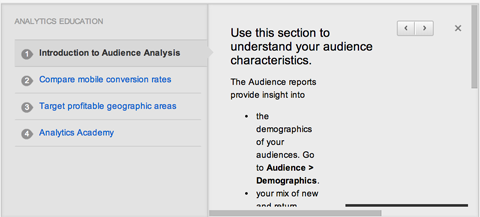
У менију траке са алаткама налазе се две опције. Све сесије приказују вам ваше податке у целој Гоогле аналитици у целини, а + Додај сегмент вам омогућава видите своје податке на основу одређених критеријума, као што су директни саобраћај, саобраћај претраживања, мобилни саобраћај и тако даље.
На страници + Додај сегмент можете користите опцију + Направи нови сегмент да бисте креирали сопствене критеријуме, као што је саобраћај из САД-а или саобраћај који је ушао на вашу веб локацију на одређеној одредишној страници.
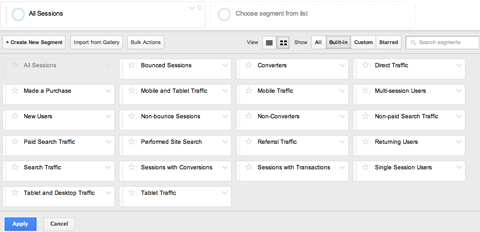
Можете видети сјајан пост на како користити сегменте за праћење промета на друштвеним мрежама Еуген Опреа и преузмите готове сегменте у Галерија решења Гоогле аналитике.
Гледајући Све сесије видећете податке специфичне за извештај који гледате. Већина извештаја започиње приказом временске линије у Екплореру.
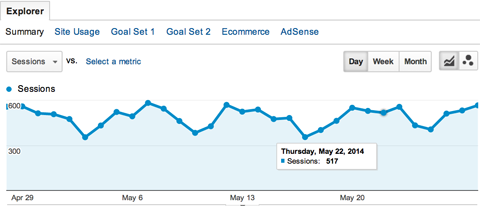
На врху приказа Екплорер налази се опција да пребацујте се између резимеа, употребе веб локација, скупова циљева, е-трговине и АдСенсе-а.
Преглед сажетка је подразумевани и приказује податке о аквизицији, понашању и конверзијама за податке о којима се извештава. У доњем примеру, ово би били подаци за посетиоце који говоре одређени језик.
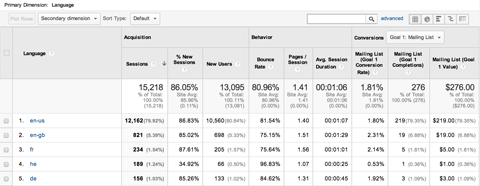
ако ти имате неколико циљева постављених за вашу веб страницу, користите падајући мени Конверзије да бисте податке променили у други циљ.
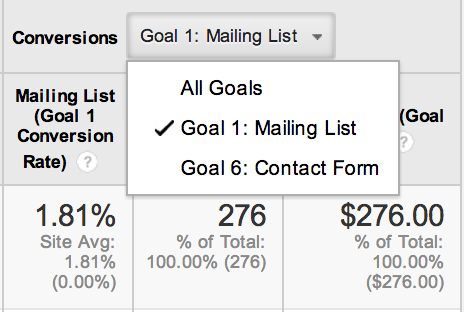
Приказ Употреба веб локације приказује вам само број сесија, страница / сесију, просечно трајање сесије, проценат нових сесија и стопу посете само једне странице за пријављене податке. У основи, приказ Употреба веб локације је све из делова табеле „Набавка и понашање“, осим нових корисника.
Приказ скупова циљева приказује укупну стопу конверзије циљева за циљеве у оквиру скупа (можете имају четири гола по сету), вредност циља по сесији и појединачне стопе конверзије циља за сваки циљ у скупу. (О постављању циљева разговараћемо при крају овог поста.)
Приказ е-трговине приказује вам приход, трансакције, вредност поруџбине, стопе конверзије е-трговине и вредност по сесији за пријављене податке. Да бисте добили ове податке, морате их имати подесите веб локацију помоћу праћење е-трговине, о чему можете сазнати у центру за помоћ Гоогле аналитике.
АдСенсе приказ намењен је издавачима који су на својој веб локацији поставили Гоогле АдСенсе. Ово вам показује податке о АдСенсе приходу, кликовима на огласе, приказима странице, стопи учесталости кликова и еЦПМ за пријављене податке. Да бисте добили ове податке, морате има твој АдСенсе налог повезан са вашим налогом Аналитике.
Посетите ИоуТубе Маркетинг Траининг - Онлине!

Желите да побољшате ангажман и продају са ИоуТубе-ом? Затим се придружите највећем и најбољем скупу ИоуТубе маркетиншких стручњака који деле своје доказане стратегије. Добићете детаљна упутства уживо усредсређена на ИоуТубе стратегија, прављење видео записа и ИоуТубе огласи. Постаните ИоуТубе маркетиншки херој за своју компанију и клијенте док примењујете стратегије које доказују доказане резултате. Ово је онлајн тренинг о догађајима ваших пријатеља у програму Социал Медиа Екаминер.
КЛИКНИТЕ ОВДЕ ЗА ДЕТАЉЕ - ПРОДАЈА СЕ ЗАВРШАВА 22. СЕПТЕМБРА!Испод опција прегледа Екплорер налази се падајући мени за Сессионс вс. [Изаберите метрику]. Користите ове падајуће меније за погледајте различита поређења података у свом извештају, као што су Сессионс вс. Стопа посете само једне странице.
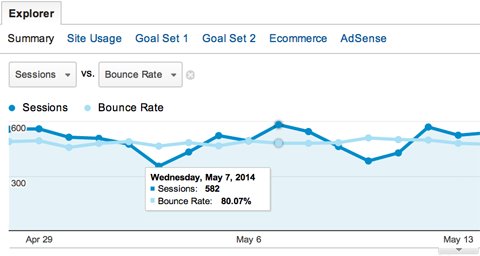
Десно од ових падајућих падајућих менија можете промените приказ података у дневни, недељни или месечни и промените временску линију у детаљнији приказ графикона или графикона.
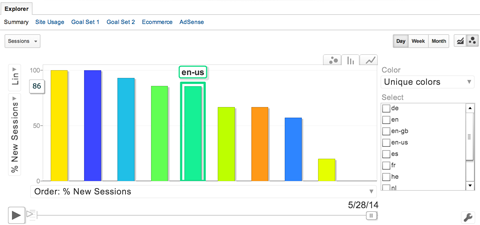
У табели испод вашег Екплорера постоји још неколико опција прегледа. У горњем левом углу видећете падајуће меније до додајте секундарну димензију.
На пример, претпоставимо да гледате извештај ен-ус Лангуаге (Публика> Гео> Језик> ен-ус) и желите детаљније информације о главним изворима саобраћаја за енглески језик - Сједињене Државе корисника.
Кликните на Секундарна димензија, одаберите Аквизиција из менија, а затим одаберите Извор. Подаци табеле сада показују податке које желите.
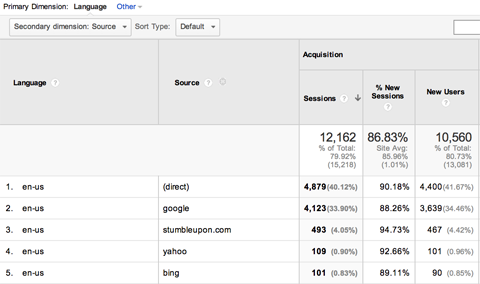
У горњем десном делу табеле можете да промените приказ у различите графиконе и графиконе. На пример, можете да пређете у приказ тортног графикона и видите да већина корисника долази на локацију директним путем (без веб странице која упућује, претраживача или друштвене мреже) и говоре енглески језик - Сједињене Државе.
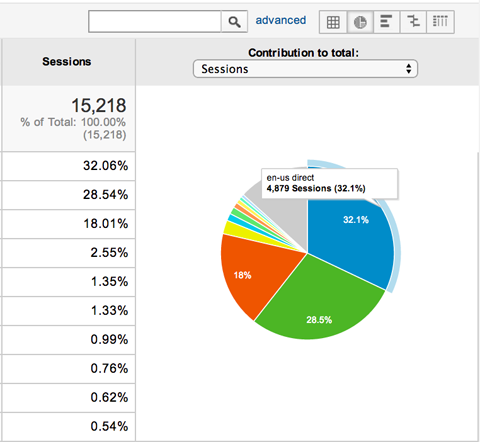
Такође можете да кликнете на везу Напредно поред оквира за претрагу до филтрирајте одређене димензије и језике у табели. На пример, можете да прикажете само корисницима који имају стопу посете само једне странице која је мања од одређеног процента да бисте сазнали који језици и сродни извори промета имају најниже стопе посете само једне странице.
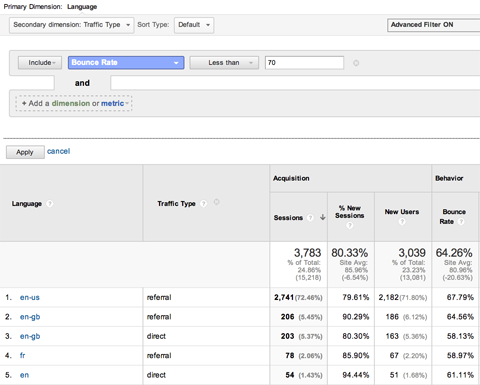
У доњем десном углу табеле налази се падајући мени за приказ више редова. Ово вам омогућава видите више од подразумеваних првих десет пријављених типова података у табели.
На крају, али не најмање важно, у приказу табеле обавезно кликните на везе у табели. Ово вам омогућавају анализирајте одређене подскупове података.
На пример, ако сте у Извештају о локацији (у одељку Публика на левој бочној траци), табела показује у којим земљама се одвија већина ваших сесија. Ако кликнете на Сједињене Државе, видећете расподелу промета у државама. Ако кликнете на државу, добићете најбоље градове.
Исто се дешава ако кликнете на везе унутар табеле у извештају Сви реферали. Уместо да само видите домен који вам шаље саобраћај, можете погледајте странице унутар домена које вам шаљу саобраћај.
Ово је сјајно ако на пример учествујете у другим блоговима, јер вам показује који од ваших постова шаље највећи промет на ваш начин.
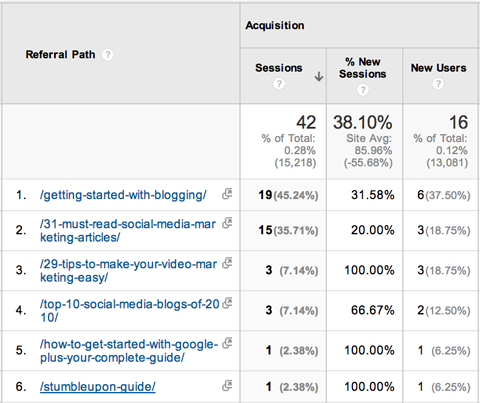
Прилагођавање Гоогле аналитике
Следећа главна ставка на горњој траци менија је Прилагођавање. Предност коришћења прилагођеног извештаја Гоогле аналитике је у томе што можете видети тачан део података Гоогле аналитике и редовно их слати е-поштом контактима које одаберете.
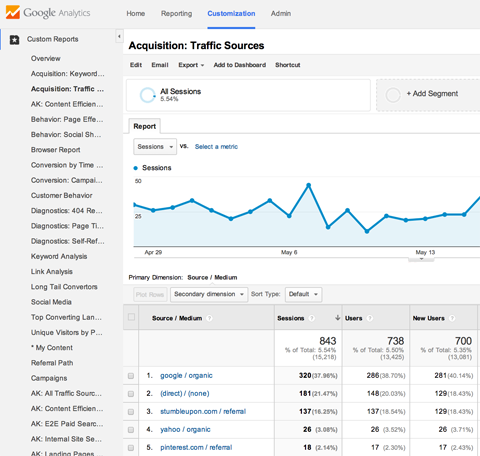
Можете сами креирајте нове извештаје, организујте их по категоријама и увежите извештаје од Галерија решења Гоогле аналитике.
Администратор Гоогле аналитике
Последња ставка главног менија на горњој траци менија је мени Администратор. Овде сте ви управљајте свим подешавањима за свој веб сајт у оквиру Гоогле аналитике. Потпуну анализу свега чиме можете управљати - од налога до филтера података - можете пронаћи у Центар за помоћ Гоогле аналитике.
Две карактеристике које требате почети да користите одмах
Пре него што завршимо ваш обилазак шта је шта у Гоогле аналитици, две ствари треба да започнете користећи тренутно (ако већ нисте) да бисте заиста добили вредност из Гоогле аналитике: циљеви и прилагођени Кампање.
# 1: Циљеви Гоогле аналитике
У администраторском менију Гоогле аналитике у оквиру Виев имате могућност да поставите циљеве за своју веб локацију.
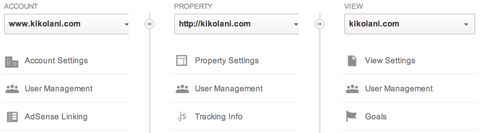
Као што је раније поменуто, циљеви Гоогле аналитике вам помажу пратити податке који се односе на корисника који довршава одређену радњу на вашој веб локацији.
Најједноставнији тип циља је Циљ одредишта. Ова врста циља вам омогућава да кажете да је, када корисник дође до одређене странице на вашој веб локацији, одређени циљ испуњен. Ево неколико једноставних примера.
Пример 1: Ако имате маилинг листу, направите прилагођену страницу на својој веб локацији која захваљује корисницима на претплати након што предају своје податке. Затим поставите ту страницу као циљни циљ под називом Маилинг Лист (или нешто што ћете лако препознати као конверзију маилинг листе).
Пример 2: Ако на веб локацији имате образац за контакт који користите за прикупљање потенцијалних клијената за ваше предузеће, направите прилагођену страницу на веб локацији која захваљује корисницима што су послали своје контакт податке. Затим поставите ту страницу као одредишни циљ под називом Контакт образац (или нешто што ћете лако препознати као конверзију контакт обрасца).
Пример 3: Ако на вашој веб локацији имате колица за куповину производа за продају производа, вероватно имате потврду поруџбине или страницу захвалности на коју корисници слете након што успешно изврше поруџбину. Поставите ову страницу као одредиште звано Кошарица (или нешто што ћете лако препознати као конверзију колица).
Ако постоје одређене странице на које купци слете током процеса куповине, можете да укључите опцију Левак и да укључите и те странице. Ово вам омогућава пратите које странице у вашем левку имају највише напуштених, тако да можете да оптимизујете своју корпу за већу продају.
До поставити циљ одредишта, кликните на Гоалс на Админ панелу, онда кликните на дугме + Нови циљ.
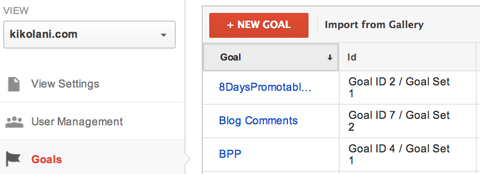
Дајте свој циљ и одаберите Одредиште као тип, онда кликните на Нект Степ.
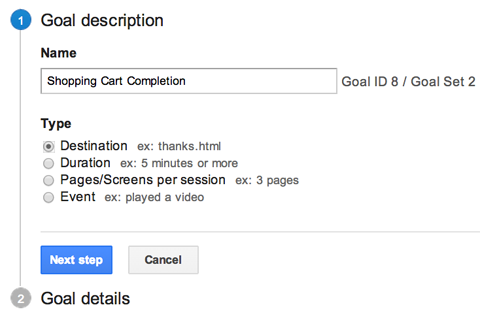
Унесите детаље циља. Ако је ваша страница захвалности увек http://domain.com/thank-you/, ући /thank-you/ као УРЛ веб странице и оставите падајући мени Једнако на.
Ако је УРЛ адресе ваше странице захвалности додао и податке о праћењу, промените падајући мени у Почиње са и унесите /thank-you/ као УРЛ веб странице.
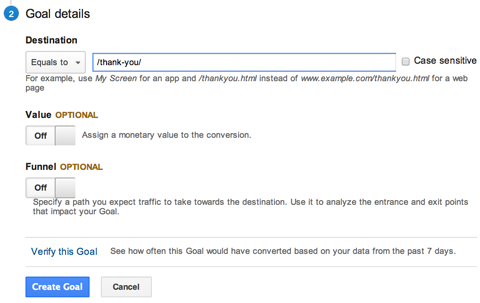
До сазнајте да ли ваш нови циљ делује, морате да пошаљите образац за пријаву, образац за контакт или извршите куповину у својој корпи.
Две опционалне ставке у детаљима циља су вредност и ток. Ако знате одређену вредност за свако постизање циља (нпр. Просечна поруџбина у вашој корпи је 10 УСД), онда то можете да додате као вредност. У супротном, оставите га празним.
Ако имате корпу за куповину са одређеним страницама које ће корисник посетити током процеса куповине производа, можете их додати под Ток.
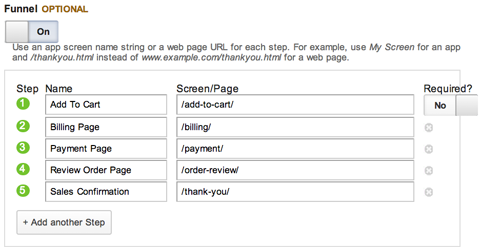
Можете погледајте свој левак продаје у стандардном извештају Визуализација тока продаје.
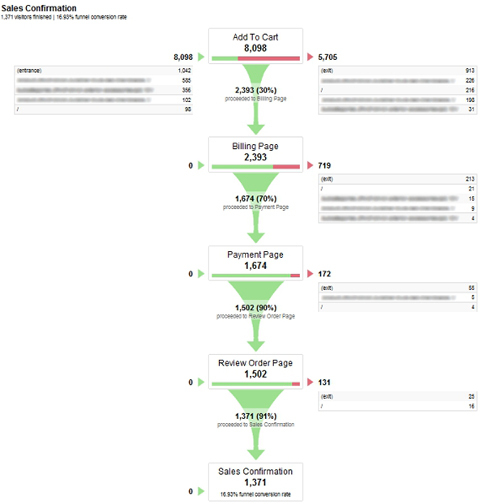
Кад завршите са попуњавањем обрасца, можете кликните везу Верификуј овај циљ пре него што сачувате циљ. Ако је било који корисник испунио циљ у протеклих седам дана, требало би да добијете потврду да је ваш циљ правилно постављен.
Постављањем циља одредишта можете измерите повраћај улагања помоћу Гоогле аналитике. Моћи ћете да видите који извори промета и друштвене мреже шаљу највише корисника на вашу веб локацију који испуњавају циљ. Моћи ћете да видите у којим земљама живе корисници који изврше конверзију и још много тога.
Поред циљева одредишта, постоје још три типа. Тип одредишта је углавном најлакше поставити и најкориснији. Можете учи о постављање осталих врста и њихове предности у центру за помоћ Гоогле аналитике.
# 2: Прилагођене кампање Гоогле аналитике
Прилагођене кампање пратити посетиоце из одређених извора саобраћаја. Кампање су подешен помоћу УТМ параметара доданих на крај УРЛ адресе на коју би посетилац кликнуо.
Гоогле аналитика захтева три параметра за праћење кампања: медиј кампање (утм_медиум), кампања / извор саобраћаја (утм_соурце) и назив кампање (утм_цампаигн).
На пример, можете да направите кампању за праћење промета са везе која се дели путем апликације Буффер на Твиттер.цом, а то су друштвени медији. У овом случају, друштвени је ваш медијум; твиттер.цом је ваш извор; а буффер је назив ваше кампање.
Када неко кликне на везу коју дели апликација Буффер, видеће следећу УРЛ адресу у траци за адресу прегледача:
http://iqtell.com/2014/02/are-we-managing-our-to-do-lists-all-wrong/? утм_медиум = социал & утм_соурце = твиттер.цом & утм_цампаигн = буффер
Та веза говори Гоогле аналитици да је неко попунио параметре ваше кампање. Резултате можете видети у првом уносу у доњем извештају о кампањама.
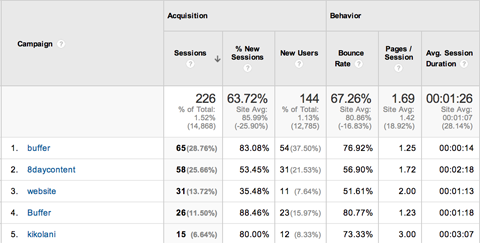
Када кликнете на бафер (назив кампање) у горњем примеру, видећете извор и медијум.
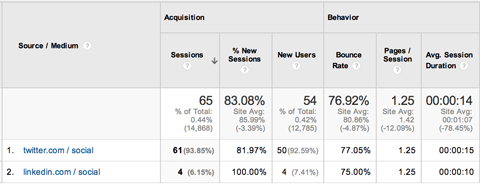
Користећи кампање, можете пратити посетиоце који долазе са готово било ког места, све до оних који су кликнули на трећу везу у е-поруци коју сте 15. маја послали на вашу маилинг листу.
Најбољи део постављања ових веза је тај што можете урадите то лако помоћу алатка за изградњу УРЛ-а кампања од Гоогле-а. ти само унесите УРЛ, извор кампање, медијум кампање и назив кампање.
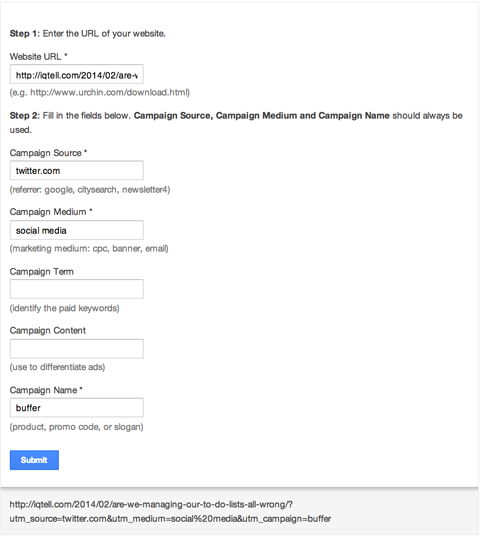
Кључ тачног праћења кампања је да одржавајте своје параметре доследним. Писање великих слова, правопис, размаци и интерпункција морају бити потпуно исти да би се увек рачунали као иста кампања у Гоогле аналитици.
Ако желите да користите бафер као назив кампање, уверите се да увек користите бафер, а не бафер или бафер апликацију, јер ће се оне сматрати новим кампањама. Или, ако ћете твиттер.цом користити као извор, увек користите твиттер.цом, а не Твиттер или Твиттер.цом, јер Гоогле Аналитицс узима у обзир сваки од тих нових извора.
Окончање
Надам се да сте ово стекли добар осећај за кретање по подацима Гоогле аналитике, као и неколико задатака који ће те податке учинити вредним. У следећим постовима зарањаћу дубље у извештаје о публици, аквизицији, понашању и конверзијама да бих вам показао како да анализирате и користите податке за побољшање блога или посла!
Шта ти мислиш? Да ли сте користили све опције Гоогле аналитике? Да ли имате постављене циљеве и кампање? Поделите своје коментаре и питања у наставку!